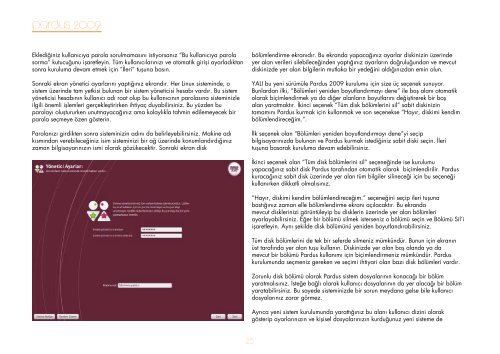Pardus 2009 Ãzel Sayısı - Tilkinin Dilinden - WordPress.com
Pardus 2009 Ãzel Sayısı - Tilkinin Dilinden - WordPress.com
Pardus 2009 Ãzel Sayısı - Tilkinin Dilinden - WordPress.com
Create successful ePaper yourself
Turn your PDF publications into a flip-book with our unique Google optimized e-Paper software.
pardus <strong>2009</strong>Eklediğiniz kullanıcıya parola sorulmamasını istiyorsanız “Bu kullanıcıya parolasorma” kutucuğunu işaretleyin. Tüm kullanıcılarınızı ve otomatik girişi ayarladıktansonra kuruluma devam etmek için “İleri” tuşuna basın.Sonraki ekran yönetici ayarlarını yaptığınız ekrandır. Her Linux sisteminde, osistem üzerinde tam yetkisi bulunan bir sistem yöneticisi hesabı vardır. Bu sistemyöneticisi hesabının kullanıcı adı root olup bu kullanıcının parolasına sisteminizleilgili önemli işlemleri gerçekleştirirken ihtiyaç duyabilirsiniz. Bu yüzden buparolayı oluştururken unutmayacağınız ama kolaylıkla tahmin edilemeyecek birparola seçmeye özen gösterin.Parolanızı girdikten sonra sisteminizin adını da belirleyebilirsiniz. Makine adıkısmından verebileceğiniz isim sisteminizi bir ağ üzerinde konumlandırdığınızzaman bilgisayarınızın ismi olarak gözükecektir. Sonraki ekran diskbölümlendirme ekranıdır. Bu ekranda yapacağınız ayarlar diskinizin üzerindeyer alan verileri silebileceğinden yaptığınız ayarların doğruluğundan ve mevcutdiskinizde yer alan bilgilerin mutlaka bir yedeğini aldığınızdan emin olun.YALI bu yeni sürümüle <strong>Pardus</strong> <strong>2009</strong> kurulumu için size üç seçenek sunuyor.Bunlardan ilki, “Bölümleri yeniden boyutlandırmayı dene” ile boş alanı otomatikolarak biçimlendirmek ya da diğer alanların boyutlarını değiştirerek bir boşalan yaratmaktır. İkinci seçenek “Tüm disk bölümlerini sil” sabit diskinizintamamını <strong>Pardus</strong> kurmak için kullanmak ve son seçenekse “Hayır, diskimi kendimbölümlendireceğim.”.İlk seçenek olan “Bölümleri yeniden boyutlandırmayı dene”yi seçipbilgisayarınızda bulunan ve <strong>Pardus</strong> kurmak istediğiniz sabit diski seçin. İlerituşuna basarak kuruluma devam edebilirsiniz.25İkinci seçenek olan “Tüm disk bölümlerini sil” seçeneğinde ise kurulumuyapacağınız sabit disk <strong>Pardus</strong> tarafından otomatik olarak biçimlendirilir. <strong>Pardus</strong>kuracağınız sabit disk üzerinde yer alan tüm bilgiler silineceği için bu seçeneğikullanırken dikkatli olmalısınız.“Hayır, diskimi kendim bölümlendireceğim.” seçeneğini seçip ileri tuşunabastığınız zaman elle bölümlendirme ekranı açılacaktır. Bu ekrandamevcut disklerinizi görüntüleyip bu disklerin üzerinde yer alan bölümleriayarlayabilirsiniz. Eğer bir bölümü silmek isterseniz o bölümü seçin ve Bölümü Sil’iişaretleyin. Aynı şekilde disk bölümünü yeniden boyutlandırabilirsiniz.Tüm disk bölümlerini de tek bir seferde silmeniz mümkündür. Bunun için ekranınüst tarafında yer alan tuşu kullanın. Diskinizde yer alan boş alanda ya damevcut bir bölümü <strong>Pardus</strong> kullanımı için biçimlendirmeniz mümkündür. <strong>Pardus</strong>kurulumunda seçmeniz gereken ve seçimi ihtiyari olan bazı disk bölümleri vardır.Zorunlu disk bölümü olarak <strong>Pardus</strong> sistem dosyalarının konacağı bir bölümyaratmalısınız. İsteğe bağlı olarak kullanıcı dosyalarının da yer alacağı bir bölümyaratabilirsiniz. Bu sayede sisteminizde bir sorun meydana gelse bile kullanıcıdosyalarınız zarar görmez.Ayrıca yeni sistem kurulumunda yarattığınız bu alanı kullanıcı dizini olarakgösterip ayarlarınızın ve kişisel dosyalarınızın kurduğunuz yeni sisteme de